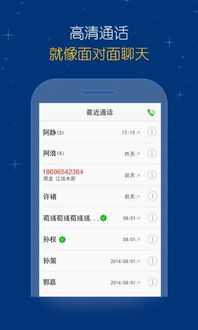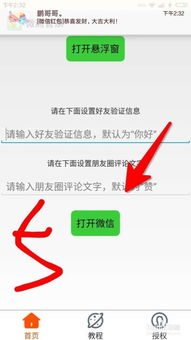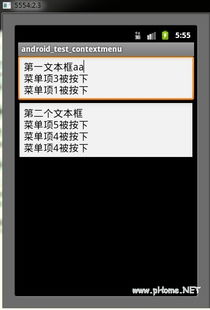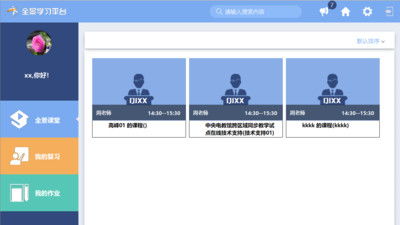java系统变量设置,java环境变量怎么配置
时间:2024-10-19 来源:网络 人气:
Java系统变量设置详解
Java作为一种广泛使用的编程语言,其环境变量的设置对于Java程序的运行至关重要。正确配置Java系统变量可以确保Java应用程序能够正常运行,同时提高开发效率。本文将详细介绍Java系统变量的设置方法,帮助读者快速掌握这一技能。
1. 环境变量概述

环境变量是操作系统中用于存储和传递信息的变量,它们可以影响程序的行为。在Java中,环境变量主要用于指定Java开发工具包(JDK)的安装路径,以及Java运行时环境(JRE)的相关设置。
2. 设置Java环境变量

以下是在Windows和Linux系统上设置Java环境变量的步骤:
2.1 Windows系统

1. 打开系统属性:右击“我的电脑”或“此电脑”,选择“属性”。

2. 选择高级系统设置:在系统窗口中,点击“高级”选项卡,然后点击“环境变量”按钮。

3. 设置JAVA_HOME变量:在“系统变量”列表中,点击“新建”,输入变量名“JAVA_HOME”,变量值设置为JDK的安装路径(例如:C:Program FilesJavajdk1.8.0_251)。

4. 设置CLASSPATH变量:在“系统变量”列表中,点击“新建”,输入变量名“CLASSPATH”,变量值设置为`.;%JAVA_HOME%libdt.jar;%JAVA_HOME%libtools.jar`。

5. 设置Path变量:在“系统变量”列表中,找到名为“Path”的变量,点击“编辑”,在变量值中添加`;%JAVA_HOME%bin;%JAVA_HOME%jrebin`。
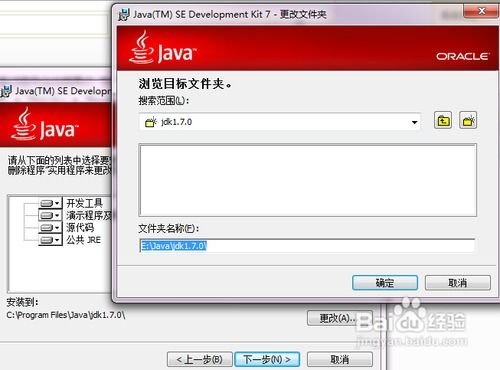
6. 保存并关闭:点击“确定”保存设置,然后关闭所有窗口。

2.2 Linux系统

1. 打开终端:打开Linux系统的终端。

2. 编辑profile文件:使用文本编辑器(如vi或gedit)打开`/etc/profile`文件。

3. 添加环境变量:在文件末尾添加以下内容:

```bash
export JAVA_HOME=/usr/local/java/jdk1.8.0_251
export PATH=$JAVA_HOME/bin:$PATH
export CLASSPATH=$JAVA_HOME/lib/dt.jar:$JAVA_HOME/lib/tools.jar:.:$CLASSPATH
4. 保存并退出:保存文件并退出编辑器。

5. 使配置生效:在终端中执行以下命令使配置生效:

```bash
source /etc/profile
3. 测试Java环境变量

设置完Java环境变量后,可以通过以下步骤测试其是否配置成功:
1. 打开命令提示符(Windows)或终端(Linux)。

2. 输入命令:在命令提示符或终端中输入`java -version`或`javac`命令。

3. 查看输出:如果输出Java版本信息或编译器信息,则表示Java环境变量配置成功。

作者 小编
相关推荐
教程资讯
教程资讯排行